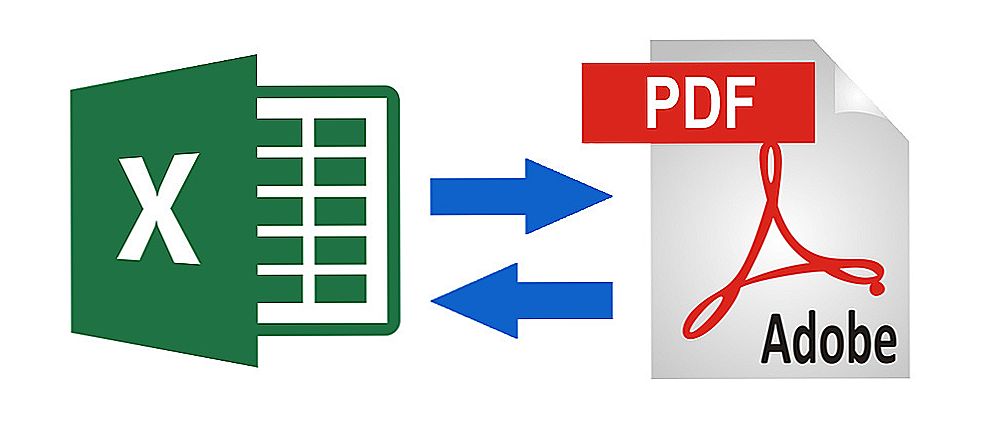Nie zdziwisz nikogo prostymi zdjęciami, więc wielu użytkowników stosuje filtry i efekty, aby ich zdjęcia były bardziej oryginalne. Szczególnie interesujący jest efekt rysowania ołówkiem lub szkicu, ponieważ pozwala on przesłać dowolne zdjęcie jako szkic. Efekt ten można znaleźć w wielu aplikacjach mobilnych do obróbki zdjęć, jednak nie zawsze dają one pożądany efekt. Najlepiej zrobić wszystko samemu. Pomoże to program Adobe Photoshop. W tym artykule przyjrzymy się bliżej, jak zrobić rysunek ze Zdjęć w Photoshopie. Zrozummy to. Chodźmy!

Jak zrobić imitację rysunku ołówkiem
Najpierw uruchom program i otwórz zdjęcie. Aby to zrobić, przejdź do menu "Plik" i kliknij "Otwórz". Po załadowaniu obrazu konieczne jest jego odbarwienie. Przejdź do panelu warstw i utwórz nową warstwę dopasowania, naciskając odpowiedni przycisk, a następnie zmniejsz nasycenie do minimalnego poziomu.
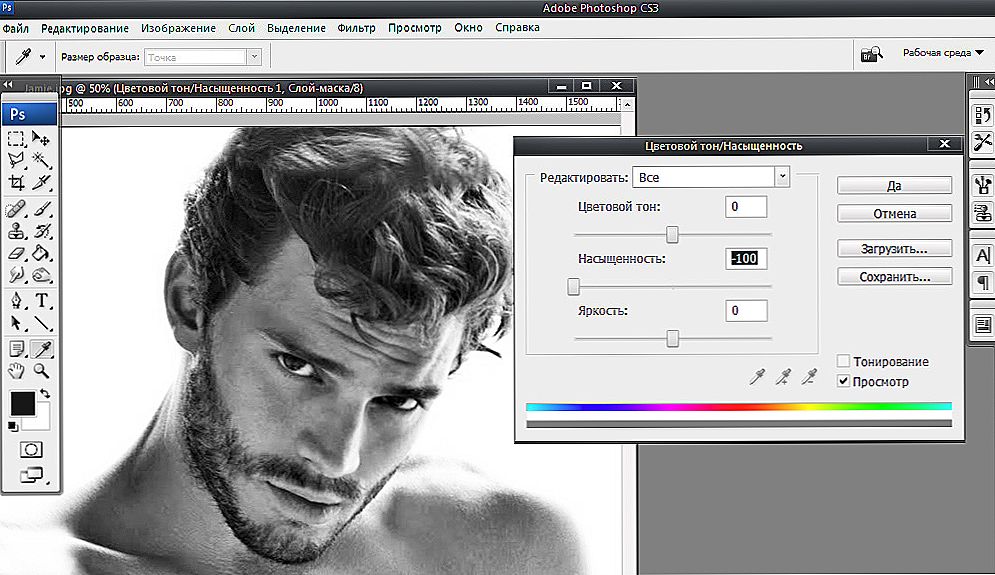
Obniżamy nasycenie do minimalnego poziomu.
W następnym kroku dodaj nową warstwę dopasowania "Krzywe". Powtórz wszystko dokładnie tak, jak w poprzednim kroku, tylko zamiast "Nasycenia" wybierz "Krzywe". Aby obraz był bardziej kontrastowy, przesuń dolny punkt w prawo.
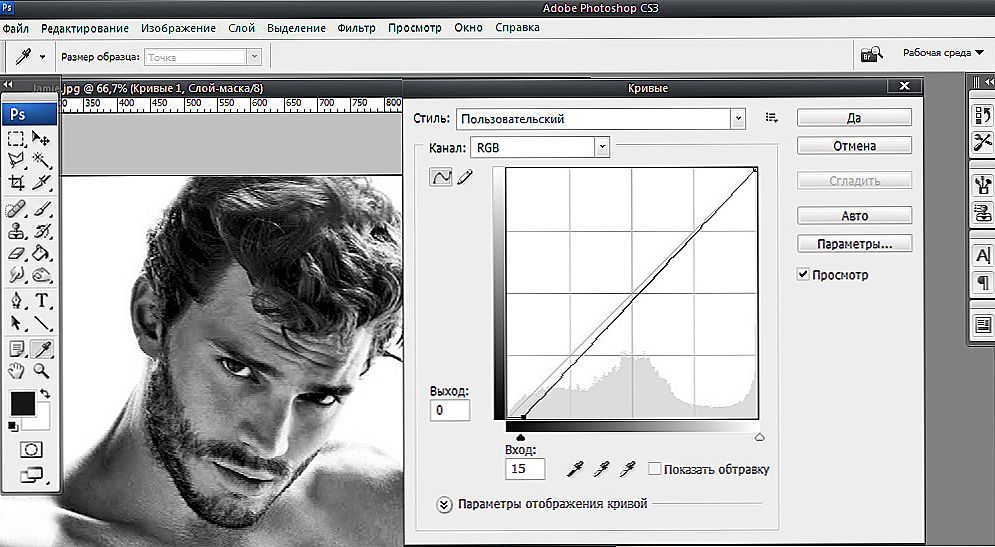
Dostosowanie krzywej poziomu
Następnie musisz utworzyć scaloną warstwę. Możesz to zrobić, naciskając Ctrl + Shift + Alt + E. Następnie przejdź do menu "Filtr". Na wyskakującej liście kliknij "Stylizacja" i wybierz "Wybór krawędzi".
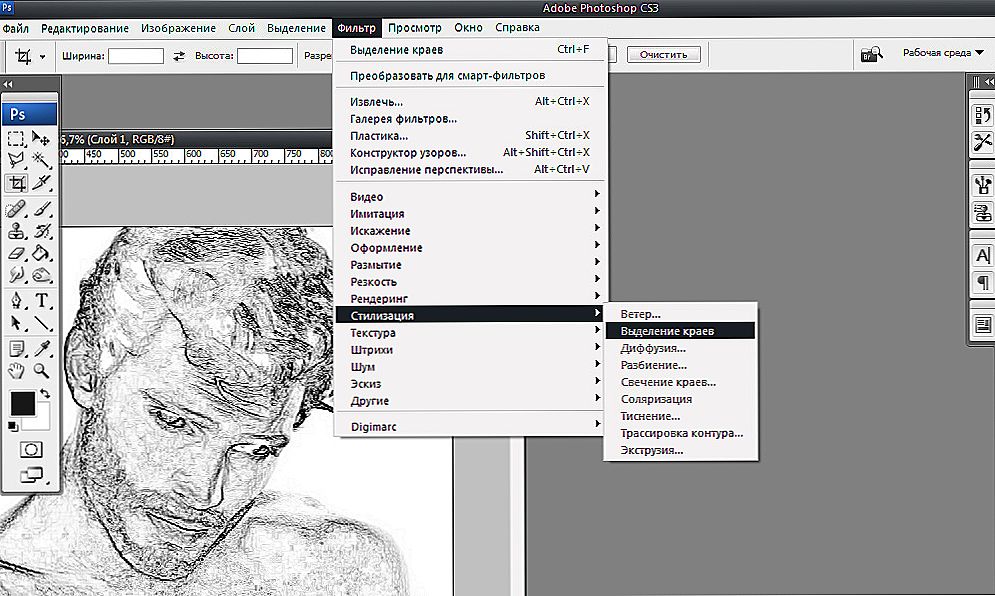
Wybierz krawędzie obrazu
Teraz, tak jak w poprzednich krokach, musisz ponownie utworzyć warstwę dopasowania "Krzywe". W oknie, które się otworzy, przesuń górny punkt w lewo. Ta czynność zwiększy kontrast i wyeliminuje niepotrzebne szare odcienie.
Następnym krokiem jest utworzenie nowej warstwy. Odbywa się to za pomocą kombinacji klawiszy Ctrl + Shift + Alt + N. Następnie wypełnij go kolorem #eaeaea. Nowo utworzona warstwa musi zostać umieszczona pod warstwą, do której zastosowano filtr "Wybierz krawędzie".
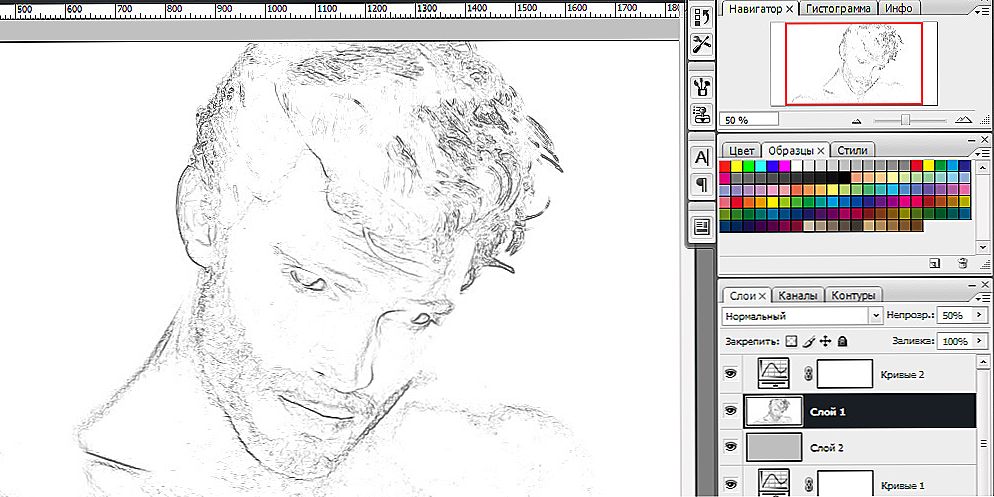
Kontury stają się bardziej miękkie
Obniż wartość krycia dla warstwy o wybranych krawędziach. Wybierz wartość, którą lubisz. Utwórz ponownie nową warstwę, a następnie wybierz miękki okrągły pędzel na pasku narzędzi. Przytrzymaj klawisz Alt i kliknij tło, aby skopiować jego kolor. Zaciśnij niezbędne obszary zdjęcia (włosy itp.) Delikatnymi ruchami. Odbywa się to dla dodatkowej stylizacji.Następnie możesz podkreślić kontury przy użyciu czarnego pędzla. Wybierz krycie, sztywność i średnicę pędzla, aby uzyskać najbardziej realistyczny efekt. Jeśli wszystko zrobisz wystarczająco starannie, trudno będzie zrozumieć, że w rzeczywistości nie jest to prawdziwy rysunek, ale przetworzona fotografia.
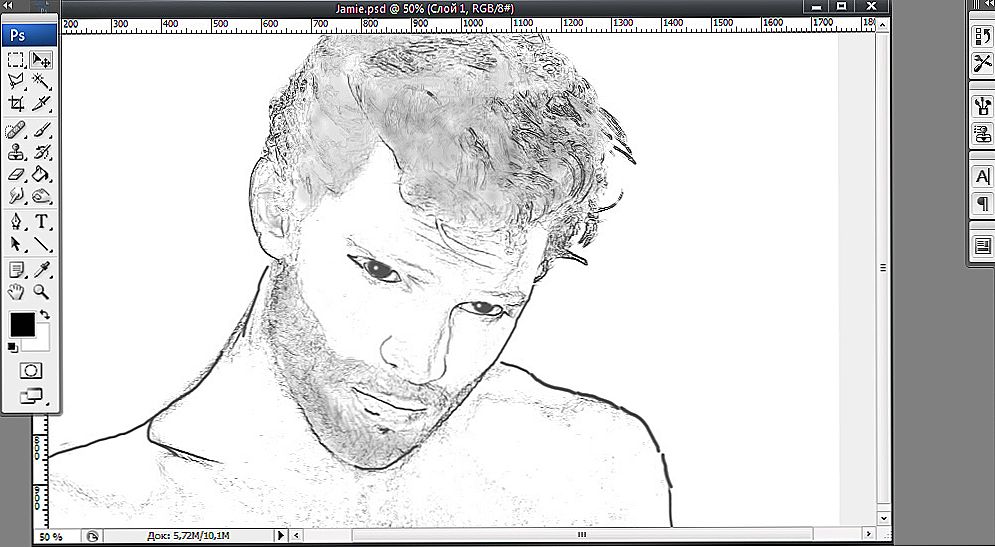
Do pracy konieczne jest użycie cienkiej miękkiej szczotki.
Po stylizowaniu i konturowaniu konturów możesz dodać teksturę papieru, aby była bardziej realistyczna. Użyj znanego skrótu klawiaturowego Ctrl + Shift + Alt + E, aby scalić warstwy, a następnie otwórz menu "Filtr", przejdź do galerii filtrów i wybierz "Tekstura". Na wyświetlonej liście kliknij pozycję "Texturizer". Użyj suwaków, aby wybrać optymalne ustawienia. W razie potrzeby obniż wartość nieprzezroczystości, aby uzyskać akceptowalny wynik.
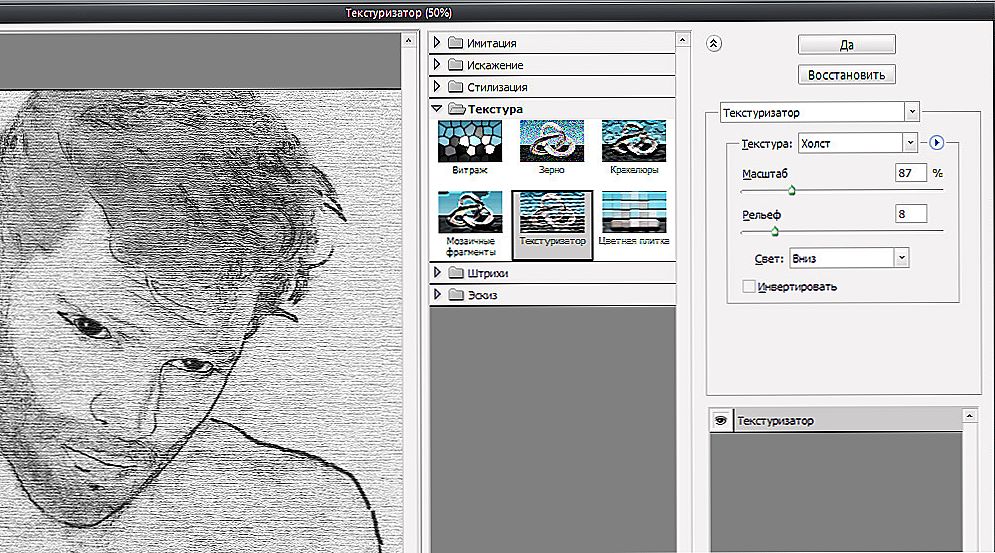
Dodatkowy efekt jest stosowany w celu uzyskania efektu papieru.
Rysunek jest gotowy. Pozostaje tylko zachować go i cieszyć się wykonaną pracą. Jest mało prawdopodobne, że ktoś będzie mógł powiedzieć z przekonaniem, że jest to dawne zdjęcie, a nie prawdziwy szkic.

Okazało się dobrze
Teraz wiesz, jak zrobić efekt rysowania w Photoshopie.Napisz w komentarzach, czy ten artykuł był dla ciebie przydatny, zadawaj pytania dotyczące omawianego tematu i dziel się swoimi sukcesami w edycji obrazów z innymi użytkownikami.